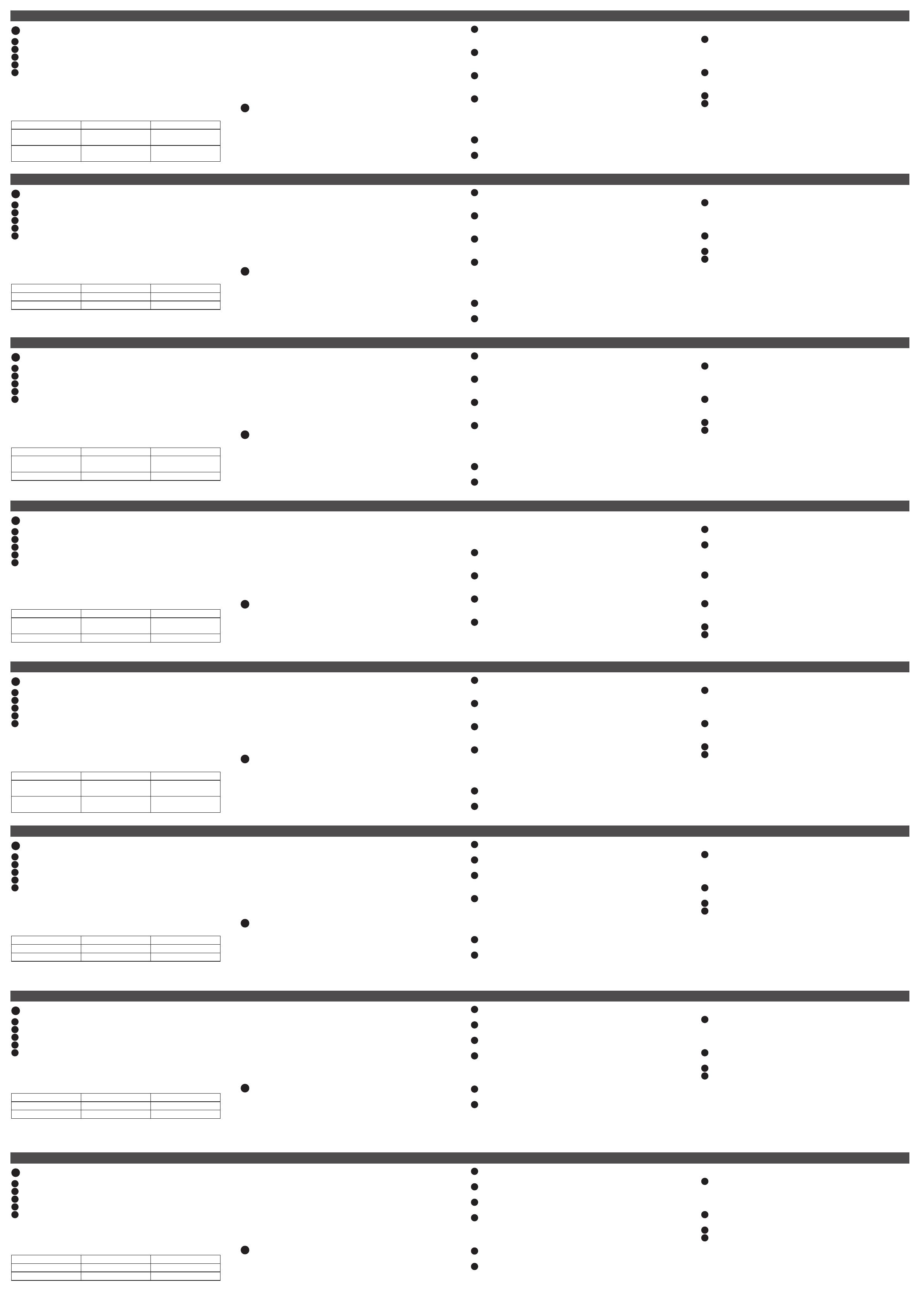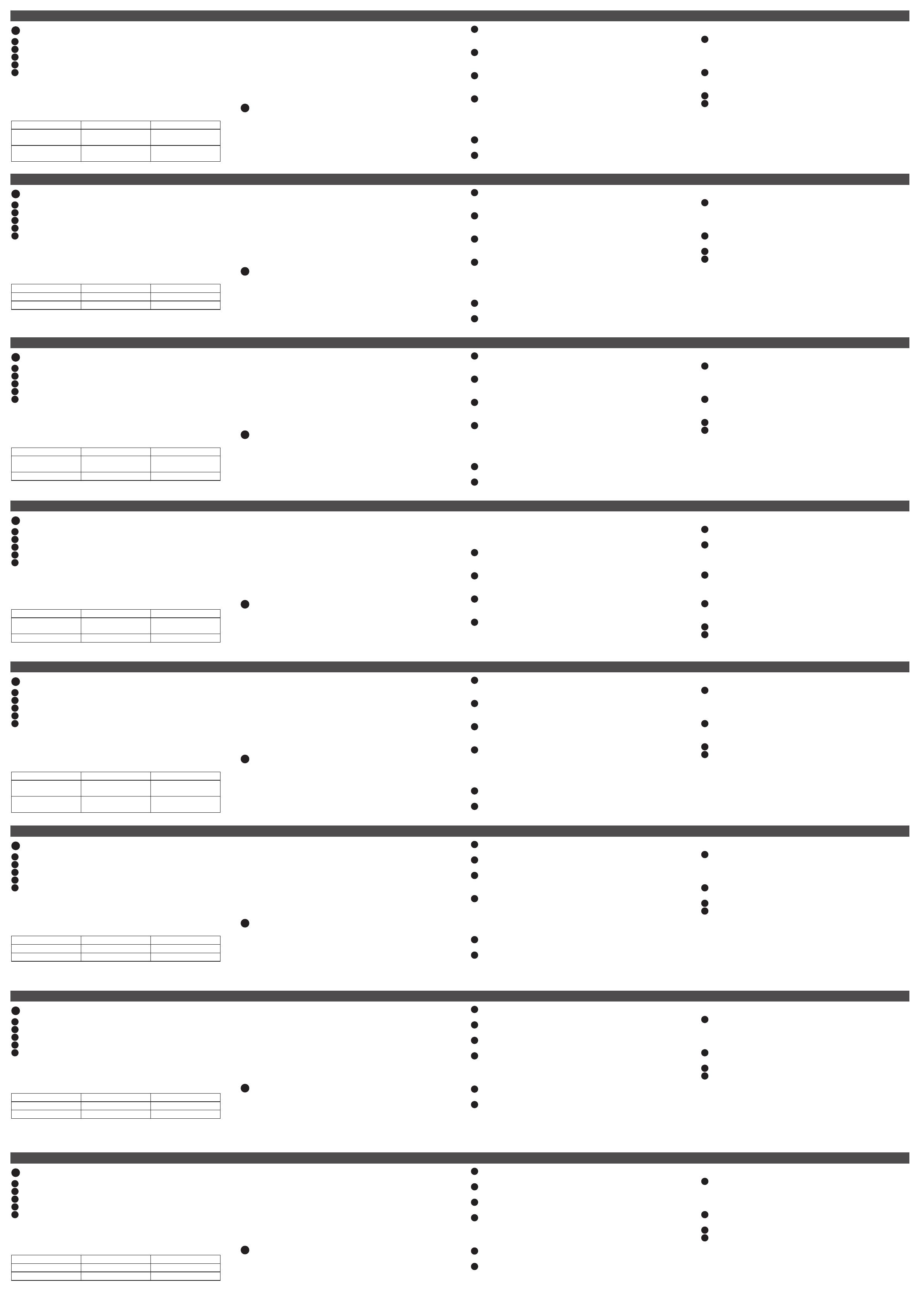
サポートお問合せ窓口:+81-3-5615-5811
2XRT-0015G IP-KVM アクセスコントロールボックス
www.aten.com
KVM over IP 访问控制盒
www.aten.com
电话支持:
+86-400-810-0-810
2XRT-0015G KVM over IP Access Control 박스
www.aten.com
Phone: +82-2-467-6789
A
Огляд обладнання
1
Кнопка керування / світлодіод
2
Роз'єм USB
3
Роз'єм PS/2
4
Роз'єм RJ-11
5
Роз'єм RS-232
Основна функція та сумісні пристрої
2XRT-0015G являє собою додаткову кнопку керування, що дозволяє
вмикати / вимикати дистанційний доступ KVM по IP.
Два стани:
Стан кнопки Світлодіод Функція
Натиснуто Горить червоним
кольором
Вимкнути дистанційний
доступ
Не натиснуто Не горить Увімкнути
дистанційний доступ
2XRT-0015G можна встановлювати на декількох сумісних пристроях:
Комутатор KVM по IP – серія KN* (з CS231TK або CS261TK)/CN8000A/
CN8600
Передавач KVM по IP – KE6900T/KE6940T/KE8950T/KE8952T
У майбутньому можливе додавання інших сумісних пристроїв, повний
перелік сумісних пристроїв наведений за адресою www.aten.com.
* KN1108VA, KN1116VA, KN1132V, KN2116VA, KN4116VA, KN2132VA,
KN4132VA, KN4164V, KN8132V, KN8164V, KN2124VA, KN4124VA,
KN2140VA, KN4140VA
B
Встановлення обладнання
Нижче наведено кроки для встановлення 2XRT-0015G зі сумісними
пристроями:
Комутатор KVM по IP (серія KN):
Для з'єднання між 2XRT-0015G та комутатором KVM по IP (серія KN)
потрібний комп'ютерний пристрій зі спільним доступом та кабель з
адаптером KVM.
1
Під'єднайте роз'єм RJ-11 2XRT-0015G до порту оновлення
вбудованого програмного забезпечення на задньому боці
комп'ютерного пристрою зі спільним доступом (наприклад CS231TK).
2
Під'єднайте роз'єм USB 2XRT-0015G до одного з портів USB у області
з позначкою "CONSOLE 2" на задньому боці комп'ютерного пристрою
зі спільним доступом.
3
Під'єднайте роз'єми USB та VGA кабелю з адаптером KVM (наприклад
KA7170) до іншого порту USB та порту VGA у області "CONSOLE 2"
комп'ютерного пристрою зі спільним доступом.
4
Під'єднайте один кінець кабелю Cat 5e/6 до кабелю з адаптером KVM;
під'єднайте інший кінець кабелю Cat 5e/6 до порту KVM комутатора
KVM по IP (наприклад, KN1132V).
Комутатор KVM по IP (CN8000A):
1
Під'єднайте роз'єм PS/2 2XRT-0015G до пурпурового порту PS/2
(клавіатури) спеціального консольного кабелю CN8000A.
2
Під'єднайте спеціальний консольний кабель до консольного порту
PS/2 - USB на задньому боці комутатора KVM по IP.
Блок KVM по IP Access Control 2XRT-0015G
www.aten.com
Комутатор KVM по IP (CN8600):
1
Під'єднайте роз'єм PS/2 2XRT-0015G до пурпурового порту
керування Control Port на задньому боці комутатора KVM по IP.
Передавач KVM по IP:
1
Під'єднайте роз'єм RS-232 2XRT-0015G до порту RS-232 (з
позначкою AUX) на задньому боці передавача KVM по IP (наприклад,
KE6900T).
2
Під'єднайте роз'єм USB 2XRT-0015G до комп'ютера.
3
Перемістіть повзунковий перемикач на задньому боці передавача
KVM по IP у положення RS-232 Cong або Access Control.
Примітка: Не забудьте увімкнути під'єднані пристрої.
A
Revisão do Hardware
1
Botão de controlo / LED
2
Conector USB
3
Conector PS/2
4
Conector RJ-11
5
Conector RS-232
Função básica e dispositivos compatíveis
2XRT-0015G é um botão de controlo acessório para ativar / desativar acesso
remoto KVM over IP.
Dois estados:
Botão estado LED Função
Pressionado Luz vermelha Desativar acesso remoto
Libertado Escuro Ativar acesso remoto
2XRT-0015G pode ser instalado em vários dispositivos compatíveis:
Interruptor KVM over IP – série KN* (com CS231TK ou CS261TK)/CN8000A/
CN8600
Transmissor KVM over IP – KE6900T/KE6940T/KE8950T/KE8952T
Podem ser adicionados mais dispositivos compatíveis no futuro, para uma lista
completa de dispositivos compatíveis, consulte www.aten.com.
* KN1108VA, KN1116VA, KN1132V, KN2116VA, KN4116VA, KN2132VA,
KN4132VA, KN4164V, KN8132V, KN8164V, KN2124VA, KN4124VA,
KN2140VA, KN4140VA
B
Instalação do Hardware
Os passos de instalação do 2XRT-0015G com dispositivos compatíveis são
descritos abaixo:
Interruptor KVM over IP (série KN):
É necessário um dispositivo de partilha de computador e um cabo adaptador
KVM para ligar entre o 2XRT-0015G e um interruptor KVM over IP (série KN).
1
Ligue o conector RJ-11 do 2XRT-0015G à porta de atualização de Firmware
no lado traseiro de um dispositivo de partilha de computador (por ex.
CS231TK).
2
Ligue o conector USB do 2XRT-0015G a uma das portas USB na área com
a etiqueta "CONSOLE 2" no lado traseiro do dispositivo de partilha de
computador.
3
Ligue os conectores USB e VGA de um cabo adaptador KVM (por ex.
KA7170) a outra porta USB e a porta VGA na área "CONSOLE 2" do
dispositivo de partilha de computador.
4
Ligue uma extremidade do cabo Cat 5e/6 ao cabo adaptador KVM; ligue a
outra extremidade do cabo Cat 5e/6 a uma porta KVM de um interruptor
KVM over IP (por ex. KN1132V).
Interruptor KVM over IP (CN8000A):
1
Ligue o conector PS/2 do 2XRT-0015G à porta PS/2 roxa (teclado) do cabo da
consola personalizada do CN8000A.
2
Ligue o cabo da consola personalizada à porta da consola PS/2 - USB no lado
traseiro do interruptor KVM over IP.
Caixa Access Control 2XRT-0015G KVM over IP
www.aten.com
Interruptor KVM over IP (CN8600):
1
Ligue o conector PS/2 do 2XRT-0015G na Control Port roxa no lado traseiro
do interruptor KVM over IP.
Transmissor KVM over IP:
1
Ligue o conector RS-232 do 2XRT-0015G na porta RS-232 (etiqueta AUX)
no lado traseiro do transmissor KVM over IP (por ex. KE6900T).
2
Ligue o conector USB do 2XRT-0015G a um computador.
3
Deslize o botão slide no lado traseiro do transmissor KVM over IP no
RS-232 Config ou posição Access Control.
Nota: Certifique-se que os dispositivos conectados estão ligados.
A
Donanıma Bakış
1
Kontrol Düğmesi / LED
2
USB Bağlayıcı
3
PS/2 Bağlayıcı
4
RJ-11 Bağlayıcı
5
RS-232 Bağlayıcı
Temel İşlevler ve Uyumlu Aygıtlar
2XRT-0015G, IP üzerinden uzaktan KVM erişimini etkinleştiren / devre dışı
bırakan bir kontrol düğmesi aksesuardır.
İki durum:
Düğme durumu LED İşlev
Basılı Kırmızı Işık Uzaktan erişim devre
dışı
Basılı Değil Sönük Uzaktan erişim etkin
2XRT-0015G birçok uyumlu aygıt üzerine yüklenebilir:
IP Üzerinden KVM Anahtarı – KN Serisi* (CS231TK veya CS261TK ile)/
CN8000A/CN8600
IP Üzerinden KVM Vericisi – KE6900T/KE6940T/KE8950T/KE8952T
Gelecekte başka uyumlu aygıtlar eklenebilir; uyumlu aygıtların tam listesi için
lütfen www.aten.com adresine bakın.
* KN1108VA, KN1116VA, KN1132V, KN2116VA, KN4116VA, KN2132VA,
KN4132VA, KN4164V, KN8132V, KN8164V, KN2124VA, KN4124VA,
KN2140VA, KN4140VA
B
Donanım Kurulumu
Uyumlu aygıtlar ile 2XRT-0015G kurulum adımları aşağıda açıklanmıştır:
IP Üzerinden KVM Anahtarı (KN Serisi):
2XRT-0015G ile bir IP üzerinden KVM anahtarı (KN Serisi) arasında bağlantı
kurmak için bir Bilgisayar Paylaşım Aygıtı ve bir KVM adaptör kablosu
gereklidir.
1
2XRT-0015G'nin RJ-11 bağlayıcısını Bilgisayar Paylaşım Aygıtının
(örneğin, CS231TK) arka tarafındaki Bellenim Yükseltme Bağlantı
Noktasına takın.
2
2XRT-0015G'nin USB bağlayıcısını Bilgisayar Paylaşım Aygıtının arka
tarafındaki "CONSOLE 2" olarak etiketlenmiş bölümdeki USB bağlantı
noktalarından birine takın.
3
Bir KVM adaptör kablosunun (örneğin, KA7170) USB ve VGA
bağlayıcılarını Bilgisayar Paylaşım Aygıtının "CONSOLE 2" bölümündeki
diğer USB bağlantı noktasına ve VGA bağlantı noktasına takın.
4
Bir Cat 5e/6 kablosunun bir ucunu KVM adaptör kablosuna takın; Cat
5e/6 kablosunun diğer ucunu bir IP Üzerinden KVM Anahtarının (örneğin,
KN1132V) KVM bağlantı noktasına takın.
IP Üzerinden KVM Anahtarı (CN8000A):
1
2XRT-0015G'nin PS/2 bağlayıcısını CN8000A'nin Özel Konsol Kablosunun
mor (klavye) PS/2 bağlantı noktasına takın.
2
Özel Konsol Kablosunu IP Üzerinden KVM Anahtarının arka tarafındaki
PS/2 - USB Konsol Bağlantı Noktasına takın.
2XRT-0015G IP Üzerinden KVM Access Control Kutusu
www.aten.com
IP Üzerinden KVM Anahtarı (CN8600):
1
2XRT-0015G'nin PS/2 bağlayıcısını IP Üzerinden KVM Anahtarının arka
tarafındaki mor Control Port'a takın.
IP Üzerinden KVM Vericisi:
1
2XRT-0015G'nin RS-232 bağlayıcısını IP Üzerinden KVM Vericisinin
(örneğin, KE6900T) arka tarafındaki RS-232 Bağlantı Noktasına (AUX
etiketli) takın.
2
2XRT-0015G'nin USB Bağlayıcısını bir bilgisayara takın.
3
IP Üzerinden KVM Vericisinin arkasındaki kayan anahtarı RS-232
Cong veya Access Control konumuna kaydırın.
Not: Bağlanan aygıtların açık olduğundan emin olun.
A
1
コントロールボタン /LED
2
USB コネクター
3
PS/2 コネクター
4
RJ-11 コネクター
5
RS-232 コネクター
2XRT-0015G はリモートで IP-KVM アクセスを有効 / 無効にするコントロー
ルボタンアクセサリーです。
2 種類のステータス:
LED
押した状態 赤色 リモートアクセスを
無効にする
離した状態 消灯 リモートアクセスを
有効にする
2XRT-0015G は複数のデバイスへ対応しています。
IP-KVM スイッチ – KN シリーズ *(CS231TK または CS261TK との組み合わせ )/
CN8000A/CN8600
IP-KVM トランスミッター – KE6900T/KE6940T/KE8950T/KE8952T
上記以外の対応デバイスも今後追加される場合があります。全対応デバイス
の一覧は、www.aten.com/jp/ja をご参照ください。
*KN1108VA、KN1116VA、KN1132V、KN2116VA、KN4116VA、KN2132VA、
KN4132VA、KN4164V、KN8132V、KN8164V、KN2124VA、KN4124VA、
KN2140VA、KN4140VA
B
2XRT-0015G と対応デバイスのセットアップ手順は以下の通りです。
IP-KVM (KN )
2XRT-0015G と IP-KVM スイッチ (KN シリーズ ) との間に、コンピューター共
有デバイスとコンピューターモジュールを接続する必要があります。
1
2XRT-0015G の RJ-11 コネクターを、コンピューター共有デバイス
(CS231TK など ) のリアパネルにてファームウェアアップグレード用ポー
トへ接続してください。
2
2XRT-0015G の USB コネクターを、「CONSOLE 2」と記されたコンピュ
ーター共有デバイスのリアパネルにある USB ポートの 1 つに接続してく
ださい。
3
コンピューターモジュール(KA7170 など)の USB と VGA コネクターを、
コンピューター共有デバイスの「CONSOLE 2」と記されている別の USB
ポートおよび VGA ポートへ接続してください。
4
カテゴリ 5e/6 ケーブルの一端を、コンピューターモジュールへ接続し
てください。カテゴリ 5e/6 ケーブルのもう一端を、IP-KVM スイッチ
(KN1132V など ) の KVM ポートへ接続してください。
IP-KVM (CN8000A)
1
2XRT-0015G の PS/2 コネクターを CN8000A のカスタムコンソールケーブ
ルの紫色の PS/2 ポート(キーボード用)に接続してください。
2
カスタムコンソールケーブルを IP-KVM スイッチのリアパネルの PS/2-USB
コンソールポートへ接続してください。
IP-KVM (CN8600)
1
2XRT-0015G の PS/2 コネクターを IP-KVM スイッチのリアパネルに配置
された紫色の Control Port に接続してください。
IP-KVM
1
2XRT-0015G の RS-232 コネクターを IP-KVM トランスミッター(KE6900T
など)のリアパネルに配置された RS-232 ポート(AUX と表記)に接続
してください。
2
2XRT-0015G の USB コネクターをコンピューターへ接続してください。
3
IP-KVM トランスミッターのリアパネルのスライドスイッチを RS-232
Config または Access Control へスライドさせてください。
接続されたデバイスの電源が ON になっていることを確認してくだ
さい。
A
하드웨어 리뷰
1
컨트롤 버튼 / LED
2
USB 커넥터
3
PS/2 커넥터
4
RJ-11 커넥터
5
RS-232 커넥터
기본 기능 & 호환장치
2XRT-0015G 는 KVM over IP 액세스를 원격으로 활성화 / 비활성화 하는
컨트롤 버튼 액세서리입니다 .
두가지상태 :
버튼상태 LED 기능
누름 빨간색 원격액세스비활성화
개방 어두운 색 원격액세스활성화
2XRT-0015G 는 다양한 호환장치에 설치 할 수 있습니다 :
KVM over IP 스위치 – KN 시리즈 * (CS231TK 또는 CS261TK)/CN8000A/
CN8600
KVM over IP 송신기 – KE6900T/KE6940T/KE8950T/KE8952T
추후 호환 가능한 장치가 추가 될 수 있으며 , 호환 가능한 장치의 전체 목록은
www.aten.com 을 참조 하십시오 .
*KN1108VA, KN1116VA, KN1132V, KN2116VA, KN4116VA, KN2132VA,
KN4132VA, KN4164V, KN8132V, KN8164V, KN2124VA, KN4124VA,
KN2140VA, KN4140VA
B
하드웨어 설치
호환 장치에 2XRT-0015G 를 설치하는 단계는 아래 설명을 참조하세요 :
KVM over IP 스위치 (KN 시리즈 ):
컴퓨터 공유장치와 KVM 어댑터 케이블로 2XRT-0015G 와 KVM over IP(KN
시리즈 ) 를 연결하십시오 .
1
컴퓨터 공유장치의 후면에 있는 펌웨어 업그레이드 포트 ( 예 : CS231TK) 에
2XRT-0015G 의 RJ-11 커넥터를연결하십시오 .
2
컴퓨터 공유장치 후면 "CONSOLE 2" 라벨이 붙어있는 곳의 USB 포트 중
하나와 2XRT-0015G 의 USB 커넥터를 연결하십시오 .
3
KVM 어댑터케이블의 USB 및 VGA 커넥터 ( 예 : KA7170) 를 컴퓨터
공유장치의 "CONSOLE 2" 영역에 있는 다른 USB 포트와 VGA 포트에
연결하십시오 .
4
Cat 5e/6 케이블의 한쪽 끝을 KVM 어댑터 케이블에 연결하십시오 .
Cat 5e/6 케이블의 다른 쪽 끝을 KVM over IP 스위치의 KVM 포트에
연결하십시오 ( 예 : KN1132V).
KVM over IP 스위치 (CN8000A):
1
2XRT-0015G 의 PS/2 커넥터를 CN8000A 의 커스텀 콘솔 케이블의 보라색
( 키보드 ) PS/2 포트에 연결하십시오 .
2
커스텀 콘솔 케이블을 KVM over IP 스위치 후면의 PS/2 - USB 콘솔 포트에
연결하십시오 .
KVM over IP 스위치 (CN8600):
1
2XRT-0015G 의 PS/2 커넥터를 KVM over IP 스위치 후면의 보라색 Control
Port 에 연결하십시오 .
KVM over IP 송신기 :
1
KVM over IP 송신기 ( 예 : KE6900T) 후면의 RS-232 포트 (AUX
라벨부착 ) 에 2XRT-0015G 의 RS-232 커넥터를 연결하십시오 .
2
2XRT-0015G 의 USB 커넥터를 컴퓨터에 연결하십시오 .
3
KVM over IP 송신기 후면의 슬라이드 스위치를 RS-232 Config 또는
Access Control 위치로 변경하세요 .
참고 : 연결된 장치의 전원이 켜져 있는지 확인 하십시오 .
A
硬件检视
1
控制按键 / LED 指示灯
2
USB 接头
3
PS/2 接头
4
RJ-11 接头
5
RS-232 接头
基本功能及兼容装置
2XRT-0015G 为一控制按键配件,可允许/禁止远程 KVM over IP 存取。
两种使用状态说明如下:
按键状态 LED 指示灯 功能
按下 亮红灯 禁止远程访问
再单击则弹回原状 不亮 允许远程访问
2XRT-0015G 可安装于以下兼容装置:
KVM over IP 切换器 - KN 系列 *( 须搭配 CS231TK 或 CS261TK)/CN8000A/
CN8600
KVM over IP 信号延长器(传送装置)- KE6900T/KE6940T/KE8950T/KE8952T
未来可能会增加更多兼容装置,请造访 www.aten.com.cn 网页以取得完整的
兼容装置列表。
*KN1108VA, KN1116VA, KN1132V, KN2116VA, KN4116VA, KN2132VA,
KN4132VA, KN4164V, KN8132V, KN8164V, KN2124VA, KN4124VA,
KN2140VA, KN4140VA
B
硬件安装
兹说明 2XRT-0015G 与兼容装置的安装步骤如下:
KVM over IP 切换器(KN 系列):
需搭配计算机主机分享装置及 KVM 计算机端模块方能连接 2XRT-0015G 及
KVM over IP 切换器(KN 系列)。
1
连接 2XRT-0015G 的 RJ-11 接头至计算机主机分享装置(例:CS231TK)后
方的固件升级端口。
2
连接 2XRT-0015G 的 USB 接头至计算机主机分享装置后方标示为 CONSOLE
2 区域的其中一个 USB 端口。
3
连接 KVM 计算机端模块(例:KA7170)的 USB 及 VGA 接头至计算机主机
分享装置后方 CONSOLE 2 区域的另一个 USB 端口及 VGA 端口。
4
4 将 Cat 5e/6 线材的一端连接至 KVM 计算机端模块,将 Cat 5e/6 线材的另
一端连接至 KVM over IP 切换器(例:KN1132V)的 KVM 端口。
KVM over IP 切换器(CN8000A):
1
连接 2XRT-0015G 的 PS/2 接头至 CN8000A 特制控制端连接线的紫色(连
接键盘用)PS/2 端口。
2
连接该特制控制端连接线至 KVM over IP 切换器后方的 PS/2 – USB 控制端
端口。
KVM over IP 切换器(CN8600):
1
连接 2XRT-0015G 的 PS/2 接头至 KVM over IP 切换器后方的紫色 Control
Port(控制端口)。
KVM over IP 信号延长器(传送装置):
1
连接 2XRT-0015G 的 RS-232 接头至 KVM over IP 信号延长器(传送装置)
后方的 RS-232 端口(标示为 AUX)。
2
连接 2XRT-0015G 的 USB 接头至计算机。
3
将 KVM over IP 信号延长器(传送装置)后方的滑动式开关拨至 RS-232
Config 或 Access Control 位置。
提醒:请确认已开启连接装置的电源。
A
1
控制按鍵 / LED 指示燈
2
USB 接頭
3
PS/2 接頭
4
RJ-11 接頭
5
RS-232 接頭
2XRT-0015G 為一控制按鍵配件,可允許/禁止遠端 KVM over IP 存取。
兩種使用狀態說明如下:
LED
按下 亮紅燈 禁止遠端存取
再按一下則彈回原狀 不亮 允許遠端存取
2XRT-0015G 可安裝於以下相容裝置:
KVM over IP 切換器 - KN 系列 *( 須搭配 CS231TK 或 CS261TK)/CN8000A/
CN8600
KVM over IP 訊號延長器(傳送裝置)- KE6900T/KE6940T/KE8950T/KE8952T
未來可能會增加更多相容裝置,請造訪 www.aten.com 網頁以取得完整的相容
裝置清單。
*KN1108VA, KN1116VA, KN1132V, KN2116VA, KN4116VA, KN2132VA,
KN4132VA, KN4164V, KN8132V, KN8164V, KN2124VA, KN4124VA,
KN2140VA, KN4140VA
B
茲說明 2XRT-0015G 與相容裝置的安裝步驟如下:
KVM over IP KN :
需搭配電腦主機分享裝置及 KVM 電腦端模組方能連接 2XRT-0015G 及 KVM
over IP 切換器(KN 系列)。
1
連接 2XRT-0015G 的 RJ-11 接頭至電腦主機分享裝置(例:CS231TK)後方
的韌體升級連接埠。
2
連接 2XRT-0015G 的 USB 接頭至電腦主機分享裝置後方標示為 CONSOLE 2
區域的其中一個 USB 連接埠。
3
連接 KVM 電腦端模組(例:KA7170)的 USB 及 VGA 接頭至電腦主機分享
裝置後方 CONSOLE 2 區域的另一個 USB 連接埠及 VGA 連接埠。
4
將 Cat 5e/6 線材的一端連接至 KVM 電腦端模組,將 Cat 5e/6 線材的另一
端連接至 KVM over IP 切換器(例:KN1132V)的 KVM 連接埠。
KVM over IP CN8000A:
1
連接 2XRT-0015G 的 PS/2 接頭至 CN8000A 特製控制端連接線的紫色(連
接鍵盤用)PS/2 連接埠。
2
連接該特製控制端連接線至 KVM over IP 切換器後方的 PS/2 – USB 控制端連
接埠。
KVM over IP CN8600:
1
連接 2XRT-0015G 的 PS/2 接頭至 KVM over IP 切換器後方的紫色 Control
Port(控制連接埠)。
KVM over IP :
1
連接 2XRT-0015G 的 RS-232 接頭至 KVM over IP 訊號延長器(傳送裝置)
後方的 RS-232 連接埠(標示為 AUX)。
2
連接 2XRT-0015G 的 USB 接頭至電腦。
3
將 KVM over IP 訊號延長器(傳送裝置)後方的滑動式開關撥至 RS-232
Config 或 Access Control 位置。
請確認已開啟連接裝置的電源。
A
Przegląd sprzętu
1
Przycisk sterowania / LED
2
Złącze USB
3
Złącze PS/2
4
Złącze RJ-11
5
Złącze RS-232
Podstawowe funkcje i kompatybilne urządzenia
2XRT-0015G to akcesorium do kontroli dostępu służące do włączania/
wyłączania dostępu zdalnego KVM według adresów IP.
Dwa statusy:
Status przycisku Dioda LED Funkcja
Naciśnięty Czerwone światło Wyłączony dostęp
zdalny
Zwolniony Przyciemnione światło Włączony dostęp zdalny
Jednostkę 2XRT-0015G można instalować na następujących kompatybilnych
urządzeniach:
Przełącznik KVM over IP – Seria KN*(z CS231TK lub CS261TK)/CN8000A/
CN8600
Nadajnik KVM over IP – KE6900T/KE6940T/KE8950T/KE8952T
W przyszłości zostanie dodane więcej kompatybilnych urządzeń; pełna lista
kompatybilnych urządzeń jest dostępna na stronie internetowej www.aten.com.
* KN1108VA, KN1116VA, KN1132V, KN2116VA, KN4116VA, KN2132VA,
KN4132VA, KN4164V, KN8132V, KN8164V, KN2124VA, KN4124VA,
KN2140VA, KN4140VA
B
Instalacja sprzętu
Poniżej opisano czynności instalacyjne dla jednostki 2XRT-0015G z
kompatybilnymi urządzeniami:
Przełącznik KVM over IP (seria KN):
Urządzenie do współużytkowania komputera i przewód adaptera KVM są
wymagane do wykonania połączenia pomiędzy jednostką 2XRT-0015G i
przełącznikiem KVM over IP (seria KN).
1
Podłączyć złącze RJ-11 jednostki 2XRT-0015G do portu aktualizacji
oprogramowania sprzętowego w tylnej części urządzenia do
współużytkowania komputera (np. CS231TK).
2
Podłączyć złącze USB jednostki 2XRT-0015G do jednego z portów USB
w sekcji oznaczonej jako “CONSOLE 2” w tylnej części urządzenia do
współużytkowania komputera.
3
Podłączyć złącza USB i VGA przewodu adaptera KVM (np. KA7170)
do innego portu USB i VGA w sekcji oznaczonej jako “CONSOLE 2”
urządzenia do współużytkowania komputera.
4
Podłączyć jeden koniec przewodu Cat 5e/6 do przewodu adaptera KVM;
podłączyć drugi koniec przewodu Cat 5e/6 do portu KVM na przełączniku
KVM over IP (np. KN1132V).
Skrzynka do kontroli dostępu 2XRT-0015G KVM over IP Access Control
www.aten.com
Przełącznik KVM over IP (CN8000A):
1
Podłączyć złącze PS/2 jednostki 2XRT-0015G do purpurowego portu
PS/2 (klawiatura) do przewodu konsoli CN8000A Custom Console.
2
Podłączyć przewód konsoli Custom Console do portu konsoli PS/2 -
USB w tylnej części przełącznika KVM over IP.
Przełącznik KVM over IP (CN8600):
1
Podłączyć złącze PS/2 jednostki 2XRT-0015G do purpurowego portu
sterowania (Control Port) w tylnej części przełącznika KVM over IP.
Nadajnik KVM over IP:
1
Podłączyć złącze RS-232 jednostki 2XRT-0015G do portu RS-232
(oznaczony jako AUX) w tylnej części nadajnika KVM over IP (np.
KE6900T).
2
Podłączyć złącze USB jednostki 2XRT-0015G do komputera.
3
Ustawić przełącznik suwakowy w tylnej części nadajnika KVM over IP w
pozycji RS-232 Cong lub Access Control.
Uwaga: Upewnić się, czy podłączone urządzenia są włączone.
KVM over IP 存取控制盒
www.aten.com
技術服務專線:+886-2-8692-6959